[视频]Office word 2016 如何在文档中自动生成目录
关于圣达菲Office word 2016 如何在文档中自动生成目录,期待您的经验分享,不知道说什么,送你一朵小红花吧
!
更新:2024-02-03 18:51:21头条经验
来自猫扑https://www.mop.com/的优秀用户哲学怪人,于2018-08-04在生活百科知识平台总结分享了一篇关于“Office word 2016 如何在文档中自动生成目录尔冬升”的经验,非常感谢哲学怪人的辛苦付出,他总结的解决技巧方法及常用办法如下:
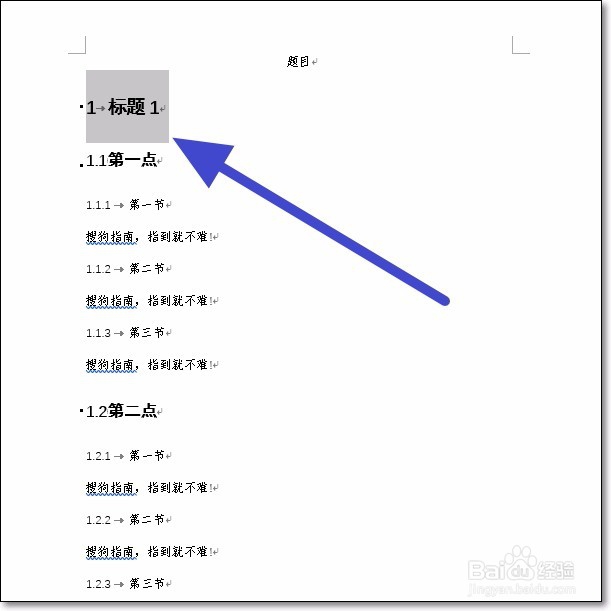 [图]2/6
[图]2/6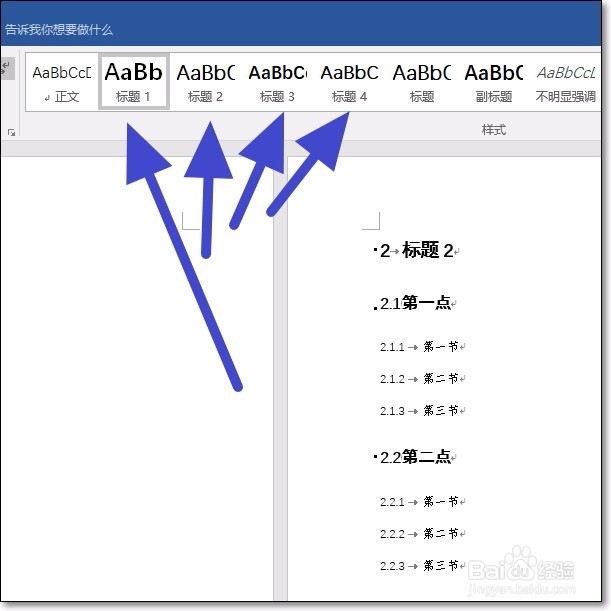 [图]3/6
[图]3/6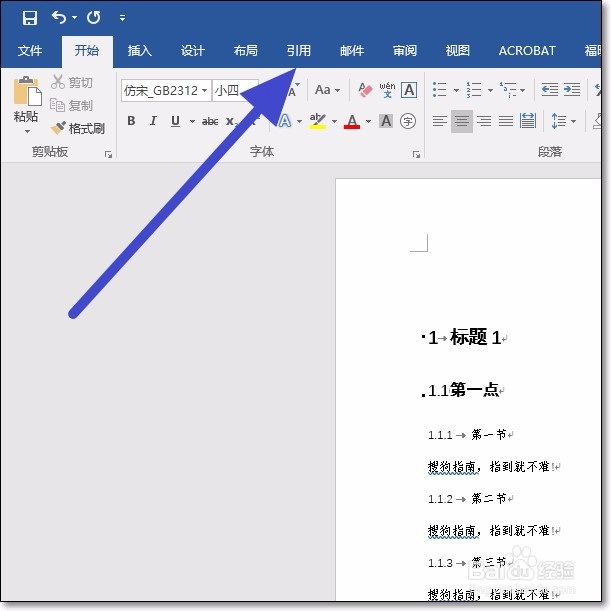 [图]4/6
[图]4/6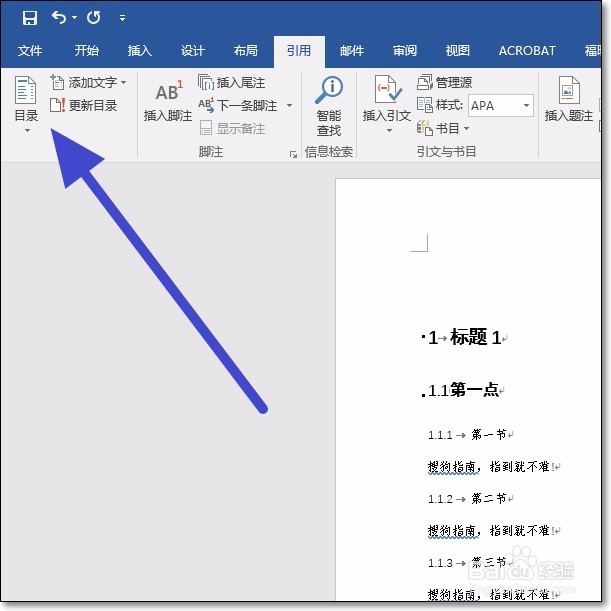 [图]5/6
[图]5/6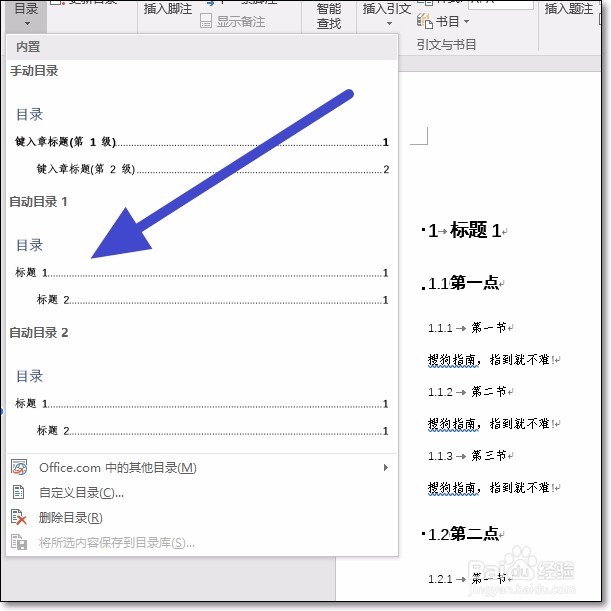 [图]6/6
[图]6/6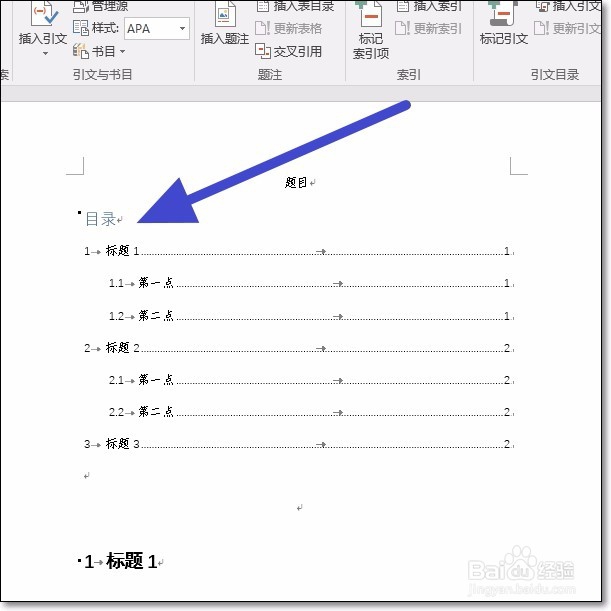 [图]
[图]
办公软件在我们的日常工作中扮演着重要的角色,为我们的工作提供了极大的便利,提高了我们的工作效率!下面就详细的告诉小伙伴们,Office world 2016 如何在文档中自动生成目录?
工具/原料
电脑Office word 2016方法/步骤
1/6分步阅读首先打开一个文档,选中我们想要设置为标题的内容。
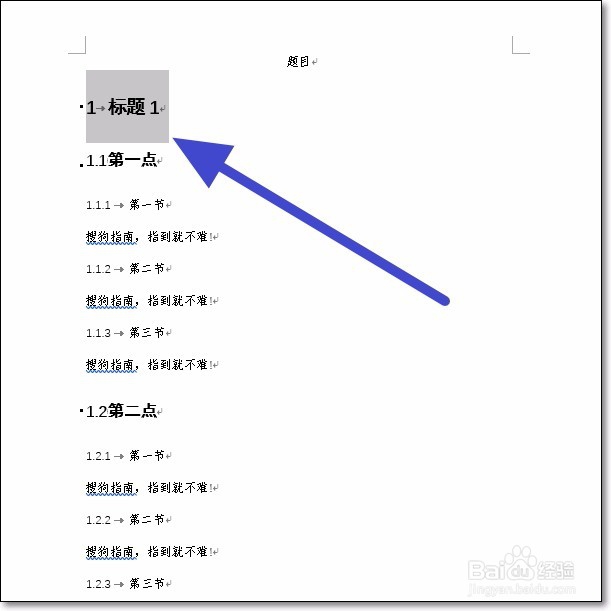 [图]2/6
[图]2/6接着在页面的上方样式中可以看到有标题一,标题二,标题三,标题四。把我们选中的内容设置为不同等级的标题。
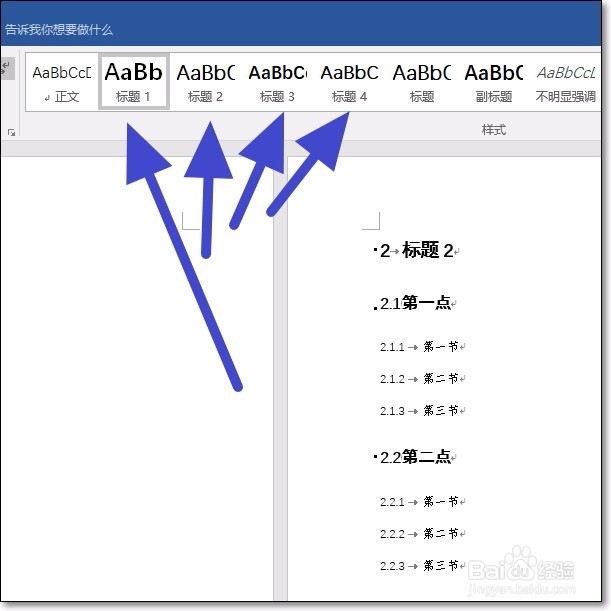 [图]3/6
[图]3/6设置完成后,点击文档上方的引用图标。
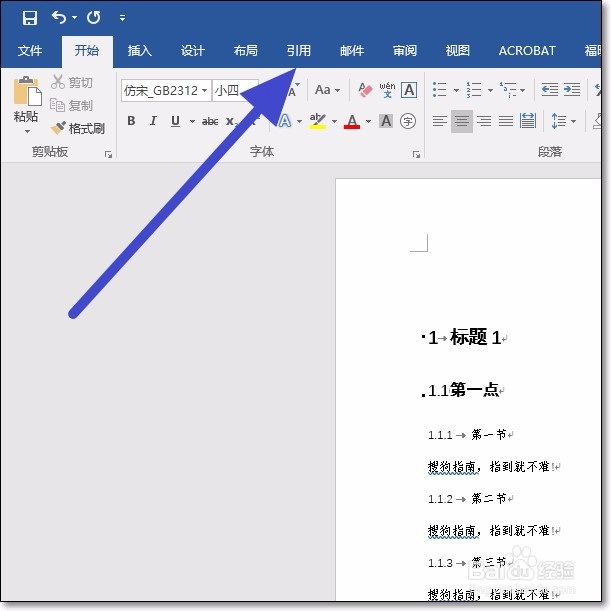 [图]4/6
[图]4/6在应用中找到目录,点击目录下方的小箭头。
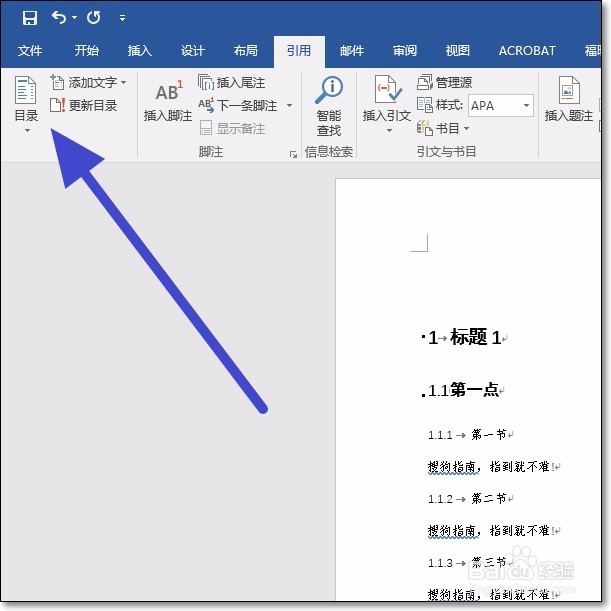 [图]5/6
[图]5/6在目录的下拉列表中,找到我们喜欢的目录格式,点击确定。
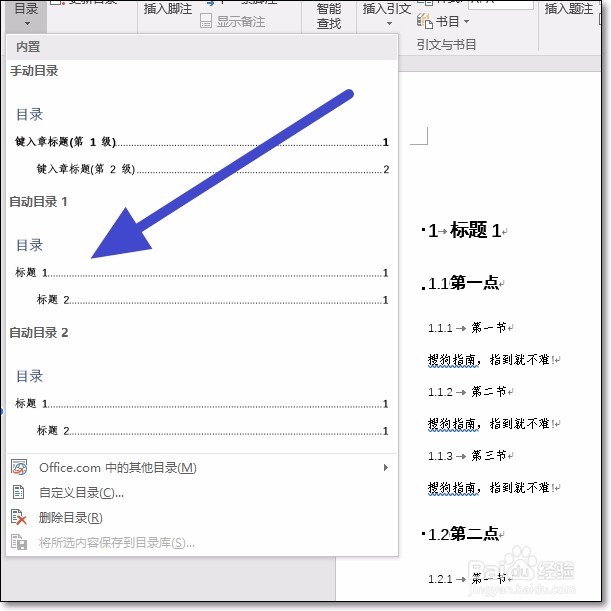 [图]6/6
[图]6/6然后在文档的最上方,就可以看到,自动生成了目录。
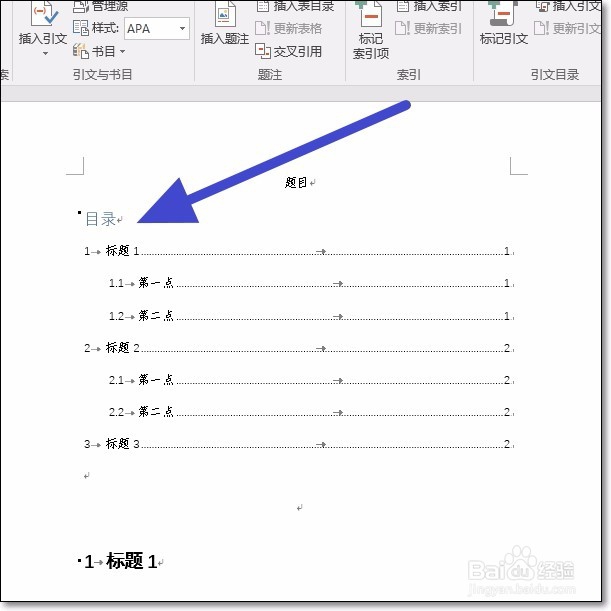 [图]
[图]生活/家居经验推荐
- Q[视频]凉拌银耳的家常做法
- Q一般如何快速去干枣核?
- Q哪种如何驯养柴犬
- Q每日一问微信如何能看到对方现在的位置?
- Q听说怎么去电除水壶里的水垢
- Q那儿如何快速去干枣核?
- Q哪儿iphone7正在搜索无服务如何处理
- Q会不会如何让拖把不倒?
- Q有没有宝妈如何做到工作与接孩子两不误?
- Q为什么说怎么防止土豆发芽?
- Q什么如何正确的在鱼缸中种植水草
- Q推荐和女生聊天技巧,看了马上告别光棍。
- Q问一下知道车牌号怎么查询车主电话
- Q为啥第一次坐飞机注意事项?
- Q可以如何正确的跑步锻炼
- Q谁知道怎样在网上预约办理离婚
- Q哪的打了狂犬疫苗后的注意事项
- Q独家关于如何练字,分享给想练好书法的人
- Q为什么说政府怎样知道你是否加入其他国籍?
- Q重磅豆芽的生长过程观察日记(7天左右带图解...
- Q[视频]有没有华为换机怎么操作
- Q[视频]华为天气小助手怎么恢复到桌面
- Q腾讯视频夜间模式怎么开启
- Q[视频]了解怎样把文件里的表格单独导出
已有 55581 位经验达人注册
已帮助 191465 人解决了问题


